オンラインビジネスを始めたいけど、パソコンが苦手!という方が意外に多いようです。そんな苦手意識がある方のためにパソコンを使う上で必要なちょっとしたコツや裏技、パソコンの活用術をお伝えします。
ちょっとしたことを知ってるかどうかで苦手意識も変わってきますヨ♪パソコン苦手とは言わず、できるだけ仲良くしていきましょう!
目次
パソコンの画面(ディスプレイ)のサイズ変更はご存知ですか?
パソコンの画面のサイズによって、デスクトップ上のアイコンの大きさや、デスクトップに表示される際のサイズを変えることができます。
これを知っているとご自分に合ったサイズで表示されるようになります。
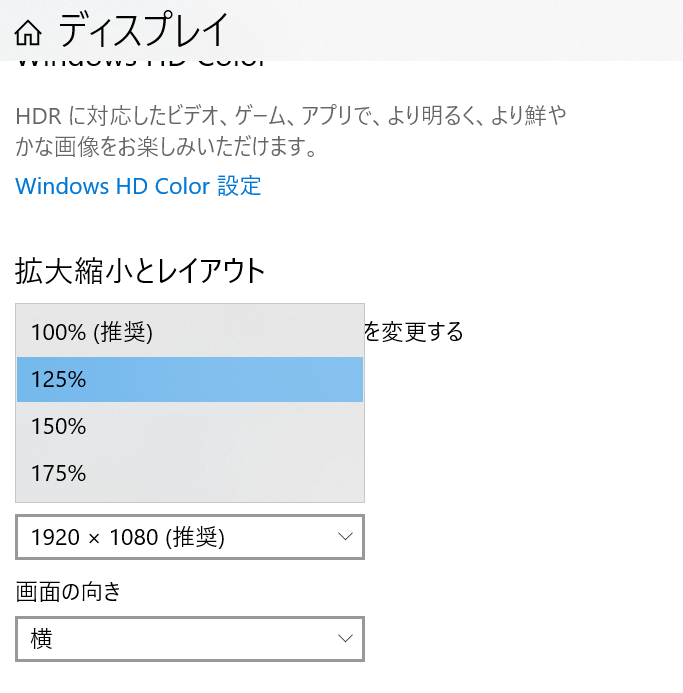 デスクトップのフォルダなどないところで、右クリックします。
デスクトップのフォルダなどないところで、右クリックします。
したから2番目あたりに、ディスプレイ設定があるのでそれをクリック。
真ん中辺に拡大縮小とレイアウトという項目のところに「テキスト、アプリ、その他の項目のサイズを変更する」というのがあります。その下の枠の中の右端に下向▼があります。それをクリックして、100%~175%など表示されているので、希望のサイズをクリックします。
今まで小さくて見難いと思ってらした方は、これでずいぶん見やすくなるのではないでしょうか?
タブが何かご存知ですか?
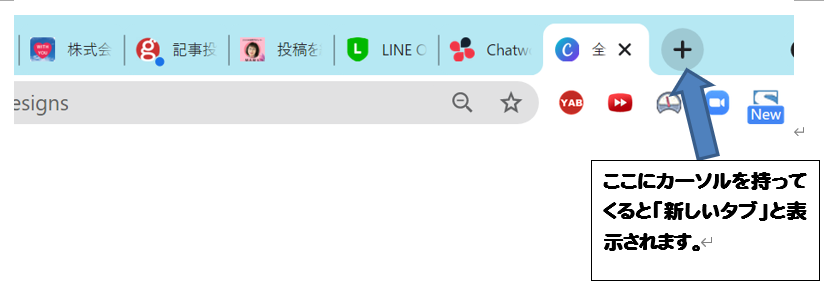
オンラインで何かを教えるときに、タブをご存知ないと、とても伝えにくさを感じてしまいます。
タブとは、ブラウザーで何かを見ているときに、一番上にページのロゴマークなどが表示されていて、右端には✙のマークがあり、そこにカーソルを持っていくと「新しいタブ」と表示されるものです。
感覚としてはページと似ていて、ノートの場合には次のページ、さらに次のぺージと開くことができますよね。
タブの場合は、コピー用紙に印刷した資料を重ねて持っている状態のイメージです。今は1枚目の資料が見えているけれど、2枚目3枚目を見る感じがタブと似ているかな?と思います。つまり今見ている画像の奥に次のページがあったり、途中のページが見れたり、手前のページが見れたりします。
このページを意味するようなタブとTab(タブ)キーは意味が違いますので、気を付けてくださいね♪Tabキーは入力する際のスペースを少し空けたり、次の入力場所にスキップする際に使うものです。
ブラウザとは何かご存知ですか?
ブラウザとは、インターネットにアクセス(繋げる)際に使用する玄関か扉のような役割のものです。インターネットにアクセスする際には必ず何がしかのブラウザを使わないとアクセスできません。
多くの方はパソコンやスマホを購入した際に当初から入っているIE(インターネットエクスプローラ)やマイクロソフトエッジなどをお使いかと思います。
ブラウザには他にGoogleクロム、safari(iphoneやMACはこれが使われていますね。)やFirefoxがあります。
お薦めのブラウザは何かご存知ですか?
オンラインでビジネスをされるならお薦めのブラウザはGoogleクロムです。なぜクロムをお薦めするかと言いますと、インターネット上で使える様々なアプリのほとんどがGoogleクロムに対応しているからです。
Googleクロム以外のブラウザだと使えないアプリなどもあります。なので、オンラインでビジネスをされるのであれば、規定のブラウザをGoogleクロムにされることをお薦めします。
ブラウザで見ている画面のサイズ変更が可能なことはご存知でしたか?
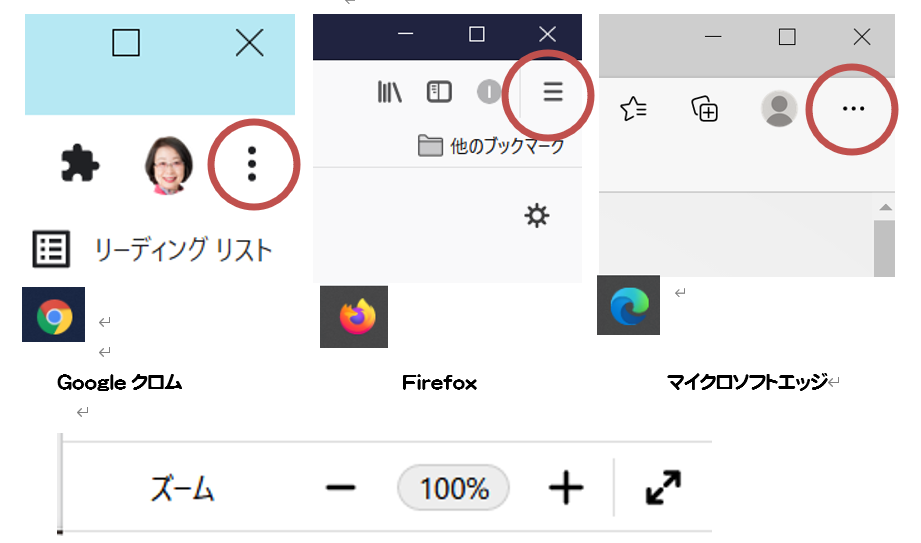
ブラウザでどこかのサイトを見たりしているとき、あるいはPDFファイルを見た際にやたら大き過ぎて全体が見えないとか、小さ過ぎて見難い・・といった経験はありませんか?
ブラウザで見ている画面のサイズも自由に変えることができます。
ブラウザによって表示は違うのですが、画面の右上の・・・や Ⅲ などをクリックするとZOOMが表示されますので、表示を大きくすることも小さくすることも可能です。
入力の際の小さい文字の入力方法はご存知ですか?
「ちょっと」とか「チャット」などのように小さい文字が入る場合、あるいはびっくりしたときに「えぇ~っっっ!!!」などのように小さい文字を続けて打ちたい場合、どのようにされていますか?
ちょっと =chotto と入力すればちょっとになりますが、
仮にちょ(cho)だけいれてしまった場合、「っと」は「tto」と入力すると「っと」になります。
「ちょっと」の「っ」が抜けて、「ちょと」になってしまった場合は、「ょ」と「と」の間に「っ」を入れたいですね。その場合は「ltu」またが「xtu」と入力すると「っ」になります。
小さくしたい文字の前に「l」または「x」を入れると小さい文字になります。
PDFの資料(パワポをコピーしたものなど)を見せるときの方法は?
パワーポイントを表示させるときは次のページをクリックするか矢印キーの上下のキーで移動させることができます。
PDFの場合は、スクロールさせる方法がありますが、それですと、画面からずれることがありますね。特にZOOMなどで共有しているときは共有画面にフィットしないことがあります。
その場合は、矢印キーの左右のキーを使うとピッタリサイズで移動させることが可能です。是非試してみてくださいね。
Ctrl(コントロールキー)を使った簡単操作法はご存知でしたか?
Ctrlキーを使いこなせるようになると、パソコン操作が格段に速くなります。
特に使って頂きたい4つをご紹介します。
Ctrl+C = コピー
Ctrl+V = 貼り付け
Ctrl+A = 全選択
Ctrl+Z = ひとつ前に戻る(何度も押すと、その前、その前と遡ります。)
コントロールキーを使いこなして、スピーディーにパソコン操作をなさってみてくださいね。
まとめ ー オンラインビジネスに必要なパソコン活用術
日頃オンラインビジネススクールで集客やブランディング、ZOOM操作やCANVA、LPの作り方などを指導させて頂いています。
その前に知っておいて欲しいパソコンのスキルや活用術など身に付けておいて頂きたいと思うことをピックアップしてまとめてみました。
パソコンが苦手なためにオンラインビジネスの第一歩を踏み出せないでいる方に是非ご覧頂いて苦手意識を減らして頂きたいと思っています。

















コメントを残す